پچ جادویی باعث شد دل رو به دریا بزنم و برم تو نخش و خلاصه شب جمعیه، شور و شعفی بر من حاصل شد که همش ناشی از کامپایل کرنل ۲.۶.۳۶ بود البت در کنار این پچ خوشگل و نازنین :)
خلاصه کلام اینکه اگه میخواین از این پچ استفاده کنید، دو راه دارید! روش اول رو وبآپدیت بهش اشاره کرده که به دلم ننشست! روش دوم هم که دل و هوش رو ازم برد براتون میگم :) باشد نثارمون کنید شب جمعهای بهترینها رو….
سورس کرنل ۲.۶.۳۶ رو میگیرید…. از حالت فشرده خارجش کنید….. حالا یه فولدر داریم به اسم linux-2.6.36 که توش یه سری خرت و پرت هست
حالا باید پچ جادویی رو بگیرید که حجمش خیلی کمه….. حالا پج رو که همچین اسمی داره Galbraith-patch.patch منتقل کنید به پوشه linux-2.6.36
از اینجا باید دست به دامن ترمینال شد …. وارد پوشه linux-2.6.36 بشید و با دستور زیر، کرنل رو وصله پینه کنید….
patch < Galbraith-patch.patch -p1
حالا میرسیم به جای ترسناک کار که همون سفارشی سازی کرنله….
برای غلبه به ترس، دست به دعا میشیم و دستور زیر رو میزنیم….
make localyesconfig
و بعد هم دستور زیر ….
make menuconfig
پچ رو اگه درست اعمال کرده باشید، باید در هنگام کانفیگ کردن چشتون به جمال Automatic process group scheduling از بخش General setup آشنا بشه….
برای سر در اوردن از بقیه بخشها، کافیه راهنمای هر بخش رو بخونید و بعد هم به این پست مراجعه کنید :)
کرنل رو کامپایل میکنیم ….
make -j4
ماژولها رو کامپیل میکنیم…
make modules
و حالا از آخر به اول… ماژولها رو با بالاترین دسترسی، سر جاشون میشونیم….
sudo make modules_install
و حالا خود کرنل رو….
sudo make install
این دستور بالایی رو که بزنید…. آخرین خطش یا یکی مونده به آخرش…. یه عدددی می بینید مث ۲٫۶٫۳۶ …. این رو باید کپی کنید تو حافظه اگر اوبونتویی هستید…
از اینجا به بعد فقط مختص اوبونتو کاراست :) بقیه هم باید یه جوری initramfs رو بسازن و با خود کرنل جا بدن توی گراب (اپن سوزهای ها مراجعه کنن به پست هر نفر یک کرنل)
sudo update-initramfs -k 2.6.36 -c
اون عددی رو که توی حافظه داددیم، گذاشتیم توی دستور بالایی … دقیقا با ی فاصله بعد از حرف k
دستور آخر رو که بزنید، گراب کرنل جدید رو شناسایی میکنه ….
sudo update-grub
درایور انویدیا رو هم که از سایتش دانلود کردید قبلن… وارد کرنل جدید میشید… با دستور sudo sh NVI*.run درایور کارت گرافیکی رو نصب میکنید…..
رسیدیم به قسمت هیجان انگیز کار :) (برای دیدن سایز اصلی، روی عکس کلیک کنید)
همونطور که میبینید…. ۴ تا هسته پردازشگر چسبیده به صد … اونم به مدت چند دقیقه :) و من خیلی راحت فیلم اچدی (۱۰۸۰ پی) میبینم…. دنت میکنم به حدی که اسپم شناخته میشم! وبگردیم رو انجام میدم خیلی نرم و روون و از همه این اتفاقات عکس میگیرم :ی
خلاصه پچ خیلی خوبیه و خیلی خوشحالم که با کرنل در آینده یکی میشه …… (نمی دونم ۲.۶.۳۷ یا ۲.۶.۳۸)
* در صورت فعال بودن پچ، باید خروجی دستور زیر باید یک باشه…
cat /proc/sys/kernel/sched_autogroup_enabled
پینوشت : پچ جادویی برای آرچ لینوکس روهم دوست خوبم فرود زحمت تهیش رو کشیده :) آرچ کارا از دستش ندن :ی
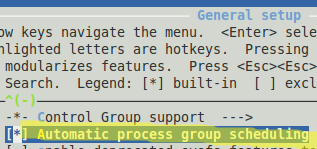
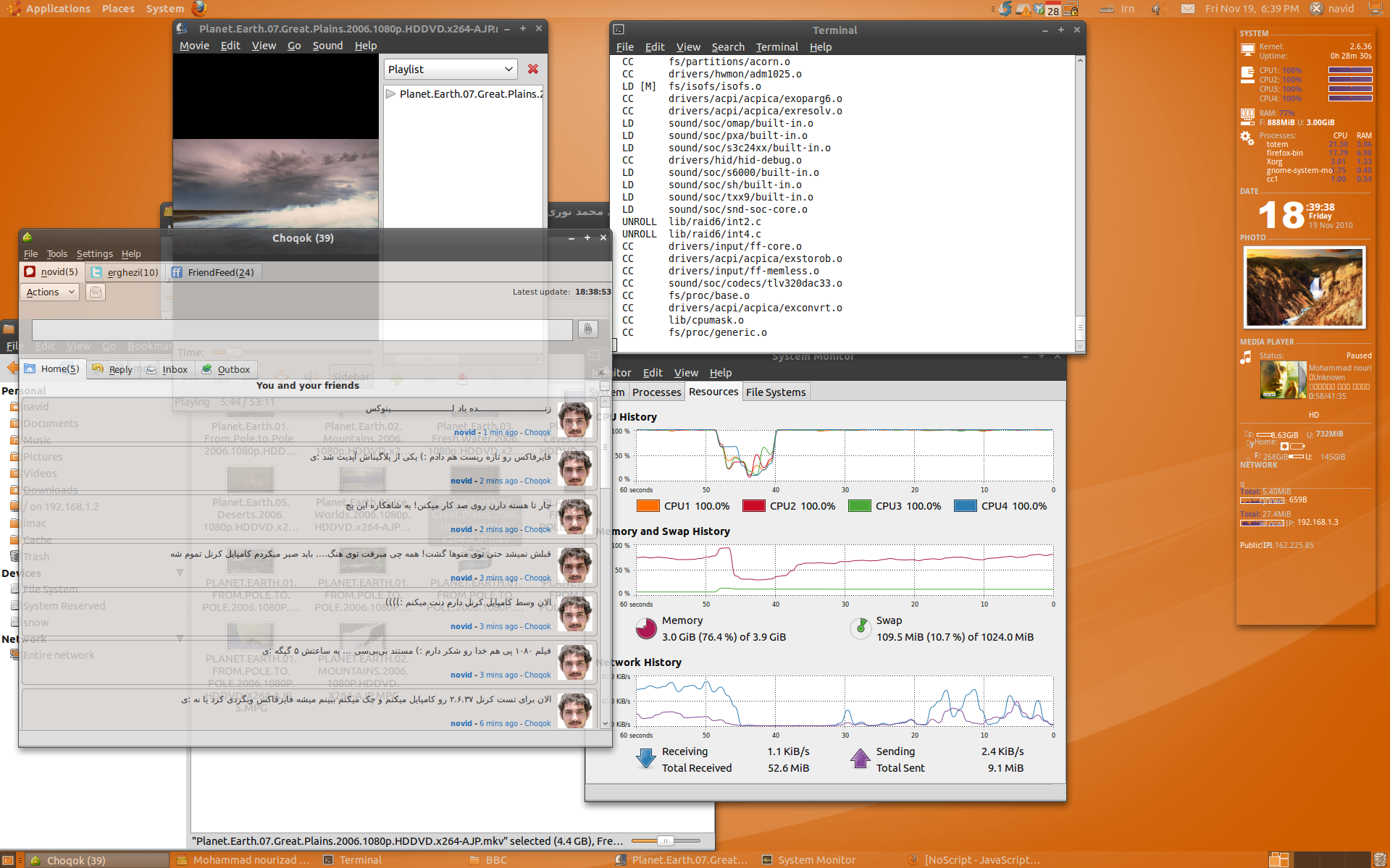
دیدگاهتان را بنویسید